Windows позволяет вам сделать сеть общедоступной или частной. Публичная сеть менее безопасна. Если вы сообщите Windows, что сеть, к которой вы только что подключились, является общедоступной, она отключит общий доступ к файлам для этой сети. Это основной способ обезопасить пользователей. Windows запомнит сеть, которую вы определили как общедоступную. В следующий раз, когда вы подключитесь к той же сети, Windows не спросит вас, частная она или общедоступная. Тем не менее, настроить сеть как общедоступную или частную в Windows 10 не так уж сложно.
Сделайте сеть общедоступной или частной — приложение «Настройки»
Откройте приложение «Настройки» и перейдите в группу настроек «Сеть и Интернет». Если вы хотите изменить статус сети WiFi, перейдите на вкладку WiFi. Если вы хотите изменить статус сети Ethernet, перейдите на вкладку Ehternet.
Мы собираемся заняться вкладкой WiFi. На вкладке Wi-Fi нажмите «Управление известными сетями». На следующем экране щелкните сеть, которую хотите сделать частной или общедоступной. Щелкните «Свойства».
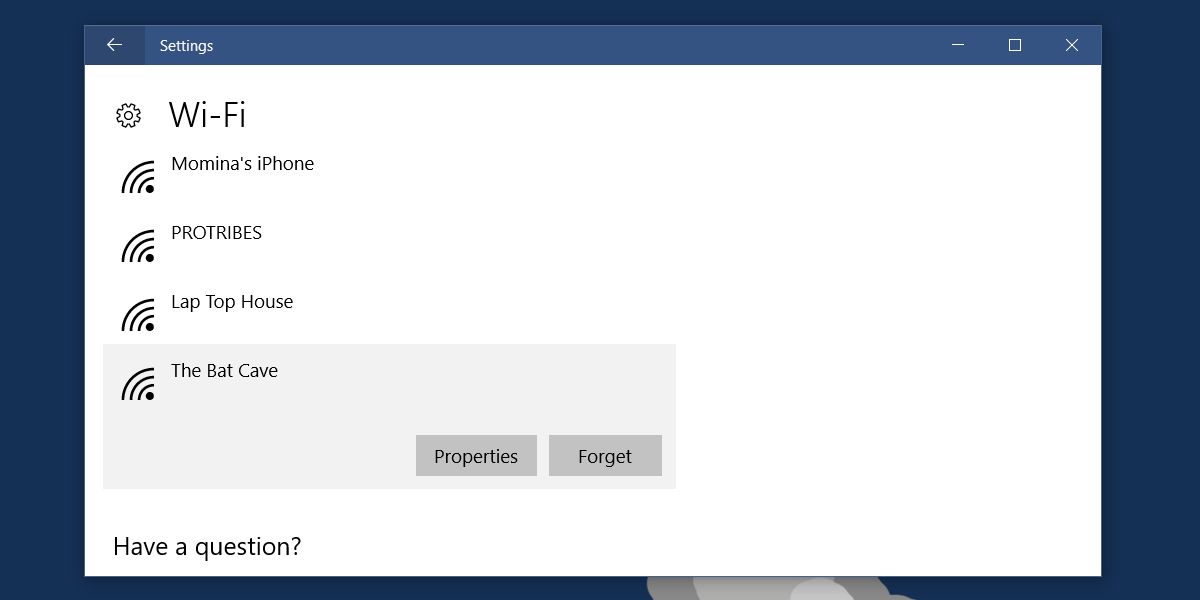
Чтобы сделать сеть частной, включите параметр «Сделать этот компьютер доступным для обнаружения». Чтобы сделать сеть общедоступной, отключите эту опцию.

Установка публичной или частной сети — Реестр Windows
Вы всегда должны использовать приложение «Настройки», чтобы сделать сеть общедоступной или частной. Если это не сработает, вы можете изменить статус сети из реестра Windows в качестве дополнительной опции. Для этого вам потребуются права администратора.
Откройте реестр Windows и перейдите в следующее место.
HKEY_LOCAL_MACHINESOFTWAREMicrosoftWindows NTCurrentVersionNetworkListProfiles
Здесь вы увидите набор клавиш с буквенно-цифровыми именами, которые не имеют особого смысла. Откройте каждый и найдите значение ProfileName. Папка, в которой указано значение ProfileName с именем вашей сети в качестве значения, является ключом, принадлежащим вашей сети.

Дважды щелкните значение DWORD категории и установите для него значение 1, чтобы сделать сеть частной. Установите его значение на 0, чтобы сделать его общедоступным.
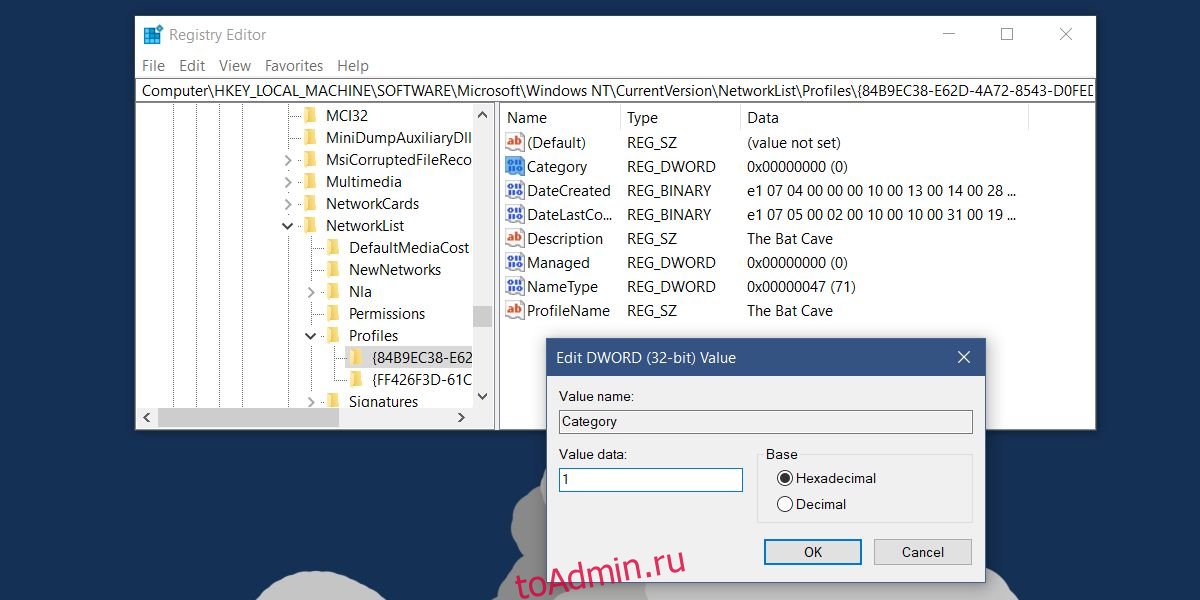
Сделать сеть общедоступной или частной не так уж сложно. Проблема в том, что опция плохо промаркирована и скрыта. Пользователи могут осознавать или не осознавать, что если сделать ПК доступным для обнаружения, сеть станет частной. Когда вы впервые подключаетесь к сети, Windows 10 спрашивает вас, хотите ли вы сделать ее общедоступной или частной. Он не спрашивает, хотите ли вы, чтобы компьютер был обнаружен или нет. Это не было бы проблемой, если бы у нас было только приложение «Панель управления», как в предыдущих версиях Windows.

